Captures d'écran
Télécharger
M.à.j. d'adresses
Add-Ons
Mailing List
Support
Manuel d'utilisateur
Suivie des anomalies
FAQ
Outils pour utilisateurs
Panneau latéral
Table des matières
Modèles de facture
Dans la plupart des cabinet, les factures sont souvent très similaires. La plupart des médecins utilisent, par exemple, une facture avec une simple consultation. Plutôt que de créer à chaque fois une nouvelle facture manuellement et ajouter le tarif C1, vous pouvez créer cette facture une fois et ensuite l'utiliser comme modèle de facture.
Enregistrer une facture comme modèle
Pour enregistrer une facture comme un modèle, appuyez sur le bouton Sauvegarder modèle facture  . La fenêtre Modèles factures s'ouvre:
. La fenêtre Modèles factures s'ouvre:
Avant d'enregistrer le modèle de facture, vous devez assigner au modèle un Raccourci et ajouter une brève Description. Dans le cas d'une facture modèle qui contient uniquement un tarif, le code tarifaire CNS est considéré comme le raccourcie et sa description est automatiquement rempli.
Pour enregistrer un nouveau modèle, saisissez le raccourci et la description, puis cliquez sur le bouton Sauvegarder modèle  sans sélectionner un modèle différent dans la table de gauche. Après l'enregistrement, le modèle est ajouté à la liste des modèles à gauche. Si un modèle existant est sélectionné, les données stockées dans leurs tarifs seront écrasés par le modèle de la facture courante.
sans sélectionner un modèle différent dans la table de gauche. Après l'enregistrement, le modèle est ajouté à la liste des modèles à gauche. Si un modèle existant est sélectionné, les données stockées dans leurs tarifs seront écrasés par le modèle de la facture courante.
Le bouton  permet de définir si ce modèle est disponible uniquement pour vous ou s'il est disponible par tous les utilisateurs.
permet de définir si ce modèle est disponible uniquement pour vous ou s'il est disponible par tous les utilisateurs.
L'icône  signifie que ce modèle est disponible pour tous et l'icône
signifie que ce modèle est disponible pour tous et l'icône  signifie que ce modèle est disponible uniquement pour l'utilisateur actuel.
signifie que ce modèle est disponible uniquement pour l'utilisateur actuel.
La facturation directe
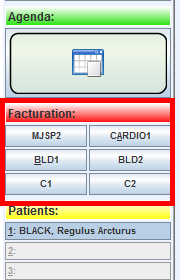 La facturation directe grace au modèle ce fait dans le module patient, mais il est nécessaire d'avoir créer au préalable le raccourci et la description. Le nombre de boutons disponibles peut être réglée pour chaque utilisateur avec l'option Limiter le nombre de bouton. Par défaut, les boutons des six premiers modèles de factures sont affichés dans le module patient. Des raccourcis clavier ALT-NUMPAD0, ALT-MUMPAD1, ALT-MUMPAD2, … leurs sont automatiquement associés.
La facturation directe grace au modèle ce fait dans le module patient, mais il est nécessaire d'avoir créer au préalable le raccourci et la description. Le nombre de boutons disponibles peut être réglée pour chaque utilisateur avec l'option Limiter le nombre de bouton. Par défaut, les boutons des six premiers modèles de factures sont affichés dans le module patient. Des raccourcis clavier ALT-NUMPAD0, ALT-MUMPAD1, ALT-MUMPAD2, … leurs sont automatiquement associés.
Les modèles qui apparaissent oranges dans la liste des modèles sont ceux qui ont un bouton pour la facturation directe dans le module patients, sauf s'ils sont marqués comme «privé». Pour changer l'ordre, sélectionnez le modèle désiré avec la souris et en maintenant le bouton enfoncé, déplacez le modèle à la position désirée dans la liste.
Ajouter un modèle à une facture en cours
Avec le bouton Utiliser modèle facture  , il est possible d'ajouter un modèle à une facture en cours. Après avoir appuyé sur le bouton, une fenêtre s'ouvre légèrement différente de la fenêtre modèle facture. Voir à titre de comparaison figure 1 (Enregistrer le modèle) et figure 2 (Utilisation du modèle).
, il est possible d'ajouter un modèle à une facture en cours. Après avoir appuyé sur le bouton, une fenêtre s'ouvre légèrement différente de la fenêtre modèle facture. Voir à titre de comparaison figure 1 (Enregistrer le modèle) et figure 2 (Utilisation du modèle).
Pour ajouter un modèle, sélectionnez un modèle et validez votre choix en appuyant sur le bouton OK ou en double-cliquant directement sur le modèle. Les lignes de tarifs enregistrés dans le modèle sont ensuite ajoutées à celles déjà existantes dans la facture actuelle.
Continuer avec Gestion des rappels de facture.



